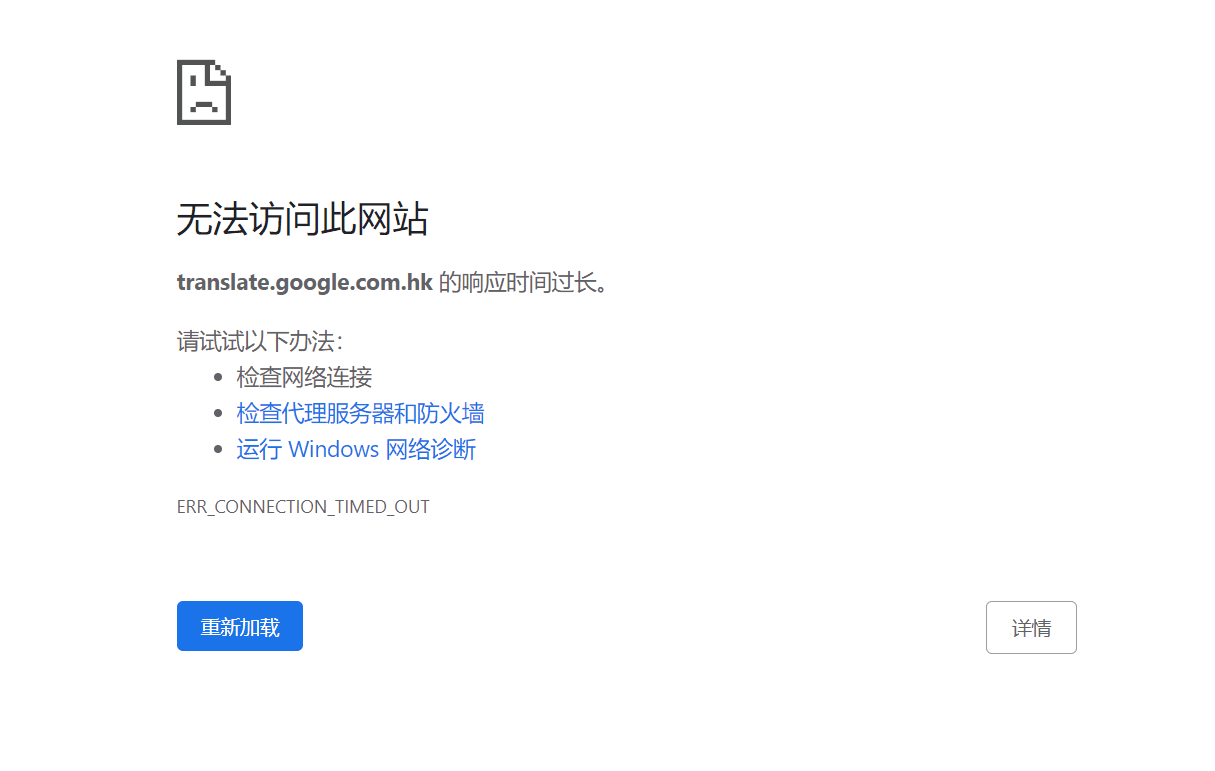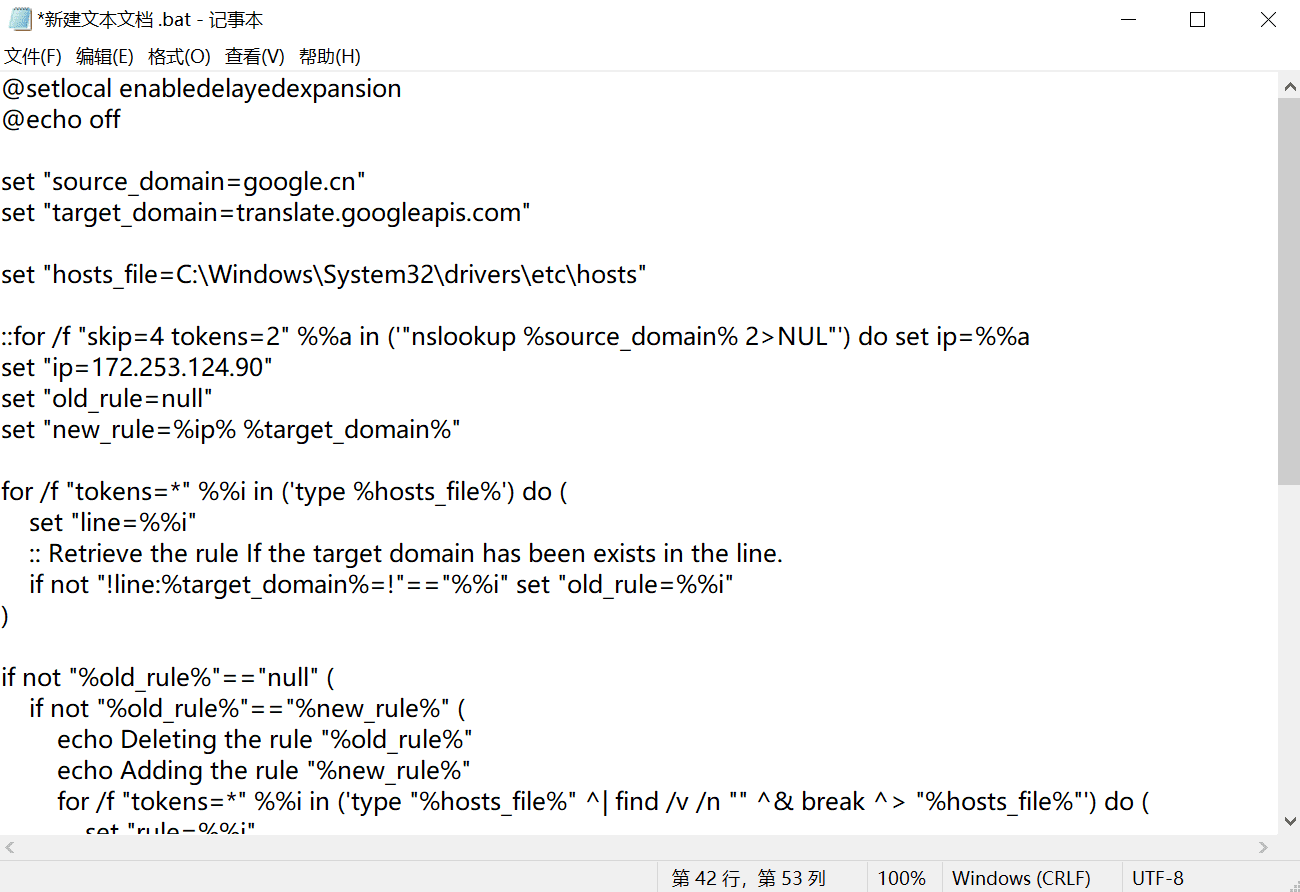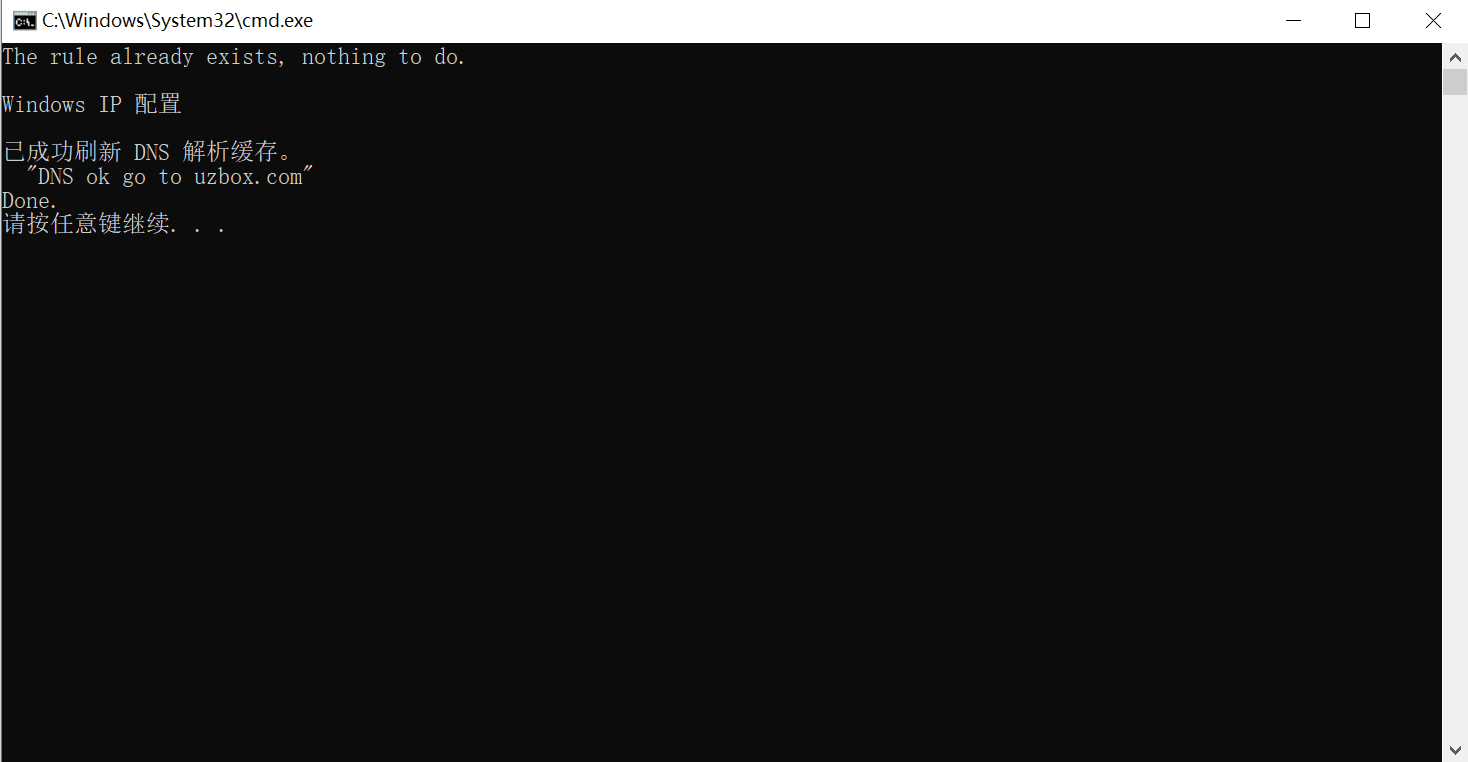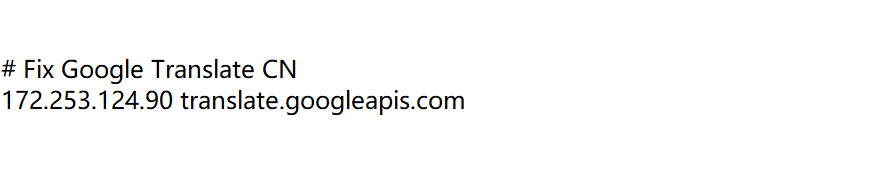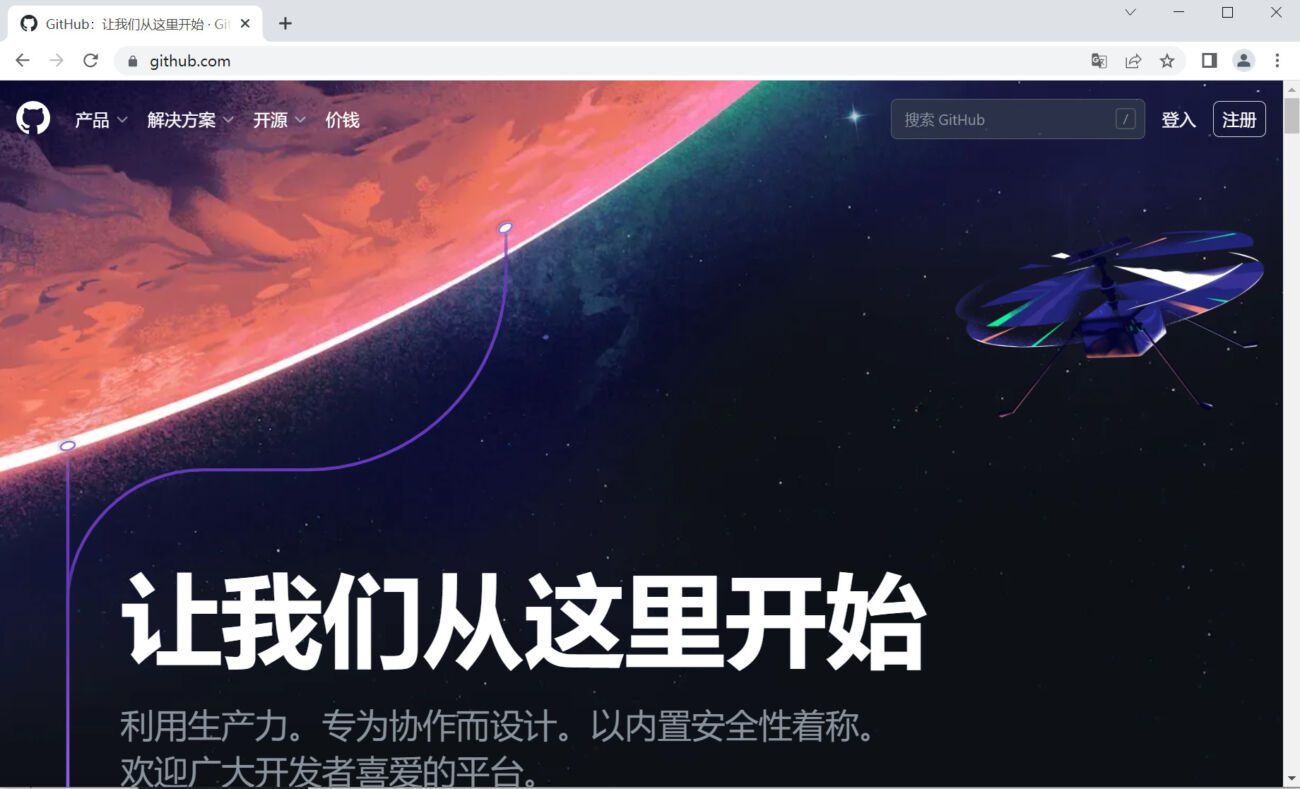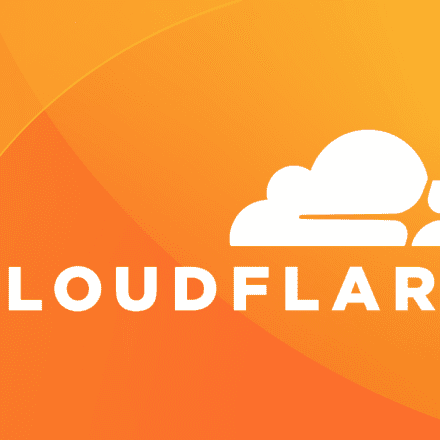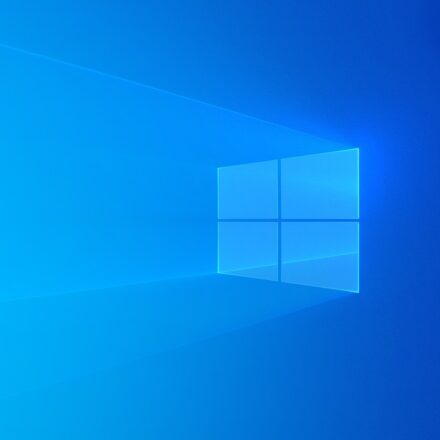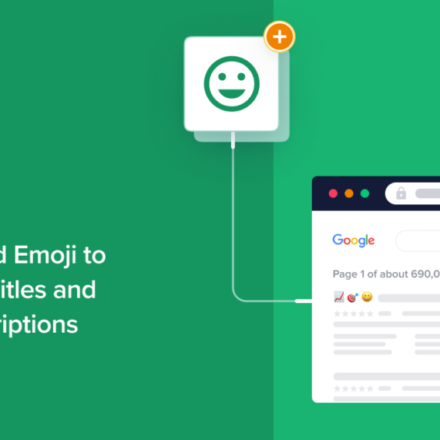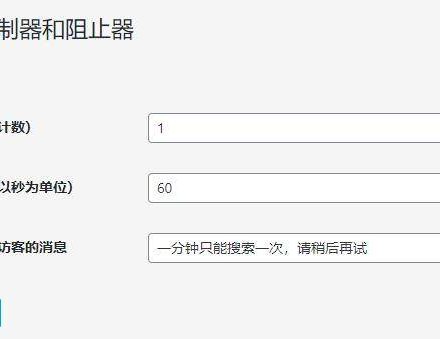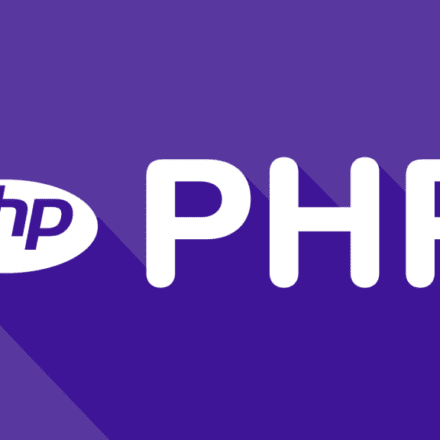優れたソフトウェアと実用的なチュートリアル
Google翻訳が機能しない?100%解決可能なGoogle翻訳オンライン翻訳サイト
Google翻訳 存在する クロム これは非常に厄介な問題です。Google翻訳が中国でサービスを停止したため、Google Chromeの組み込み翻訳機能も利用できなくなりました。Googleの広報担当者は、Google翻訳のせいで Google翻訳中国での利用がゼロとなったため、Google翻訳は中国本土のユーザーへの翻訳サービスの提供を停止しました。中国ユーザーはかつてGoogle Chromeの組み込み翻訳機能を利用しており、多くのユーザーがGoogle Chromeで翻訳する習慣を身に付けていました。MicrosoftのEdgeブラウザにも組み込み翻訳機能が搭載されていますが、短期間で習慣を変えるのは困難です。
ユーザーは英語やその他の言語のウェブページにアクセスするときにブラウザに組み込まれている Google 翻訳の翻訳機能を必要とするため、以下では中国で Google Chrome に組み込まれている翻訳機能を使用する方法を紹介します。
Google翻訳が機能しない問題を解決する方法
Google翻訳機能が正常に動作しない根本的な原因は、インターネットファイアウォールのブロックです。Google翻訳を使用すると、ドメイン名translate.googleapis.comでAPIがリクエストされますが、Google翻訳が正式にサービスを停止したため、このドメイン名は利用できなくなりました。
スクリプトを使用してGoogle翻訳を修正する
Windows を使用している場合、最も簡単な方法は修復スクリプトを実行することです。
@setlocal enabledelayedexpansion
@echo off
set "source_domain=google.cn"
set "target_domain=translate.googleapis.com"
set "hosts_file=C:\Windows\System32\drivers\etc\hosts"
::for /f "skip=4 tokens=2" %%a in ('"nslookup %source_domain% 2>NUL"') do set ip=%%a
set "ip=172.253.124.90"
set "old_rule=null"
set "new_rule=%ip% %target_domain%"
for /f "tokens=*" %%i in ('type %hosts_file%') do (
set "line=%%i"
:: Retrieve the rule If the target domain has been exists in the line.
if not "!line:%target_domain%=!"=="%%i" set "old_rule=%%i"
)
if not "%old_rule%"=="null" (
if not "%old_rule%"=="%new_rule%" (
echo Deleting the rule "%old_rule%"
echo Adding the rule "%new_rule%"
for /f "tokens=*" %%i in ('type "%hosts_file%" ^| find /v /n "" ^& break ^> "%hosts_file%"') do (
set "rule=%%i"
set "rule=!rule:*]=!"
if "%old_rule%"=="!rule!" set "rule=%new_rule%"
>>%hosts_file% echo(!rule!
)
) else (
echo The rule already exists, nothing to do.
)
) else (
echo Adding the rule "%new_rule%"
echo.>>%hosts_file%
echo.>>%hosts_file%
echo # Fix Google Translate CN>>%hosts_file%
echo %new_rule%>>%hosts_file%
)
@ipconfig /flushdns
@echo "DNS OK uzbox.com"
echo Done.
pause上記のコードをコピーし、デスクトップに新しいメモ帳を作成し、メモ帳にスクリプト コードを貼り付け、メモ帳の .txt 拡張子を .bat に変更して、管理者としてスクリプトを実行します。
コマンドウィンドウにアクセスが拒否されたというメッセージが表示された場合、hostsファイルに変更権限がないことを意味します。変更方法も非常に簡単です。 C:\WINDOWS\System32\drivers\etc\hosts ファイルを右クリックして「プロパティ」を選択し、「読み取り専用」のチェックを外します。
hostsファイルを開くと、実際には2行のコンテンツが追加されていることがわかります。これは、hostsを介して他の国内サーバーにリダイレクトし、復元して使用できるようにするためのものです。
GitHubを開いてテストしてみましょう。ブラウザの右上にある翻訳ボタンをクリックして、英語のウェブサイトを中国語に翻訳してみましょう。
簡単でしょう?Google翻訳を使えば100%確実に修正できます。
Google翻訳を手動で修正する
上記の修復プロセスを通して、スクリプトの使用はC:\WINDOWS\System32\drivers\etc\hostsファイルにコードを自動的に追加するだけであることが分かりました。スクリプトを使用したくない場合、またはMacや他のオペレーティングシステムを使用している場合は、hostsを手動で変更する方法もご利用いただけます。Google翻訳を修正する。
ウィンドウズ
C:\WINDOWS\System32\drivers\etc\hosts ファイルを変更します。
マックOSX
アプリケーションでターミナルを開き、sudo vi /etc/hosts と入力し、vi エディターを使用してファイルを変更して保存します。
リナックス
たとえば、Ubuntu では、/etc を見つけて、ホストの読み取りおよび書き込み権限を取得し、変更して保存します。
以下のコードをhostsファイルの末尾に貼り付けるだけです。IPアドレスとドメイン名の間にはスペースを入れてください。
172.253.124.90 translate.googleapis.com 142.250.4.90 translate.googleapis.com
Google翻訳のIPアドレスが無効な場合、 https://ping.chinaz.com/translate.google.com ping できる IP アドレスを見つけて置き換えるだけです。
この変更は復元のみ可能であることに注意してくださいChromeブラウザGoogle翻訳のウェブ版の組み込み翻訳機能は復元できない http://translate.google.com 訪問数。